របៀបផ្លាស់ប្តូរផ្ទាំងរូបភាពចាក់សោអេក្រង់នៅលើប្រព័ន្ធប្រតិបត្តិការ Android
ថ្ងៃទី 12 ខែឧសភា ឆ្នាំ 2022 • បានដាក់ពាក្យទៅ៖ លុបអេក្រង់ចាក់សោឧបករណ៍ • ដំណោះស្រាយដែល បានបញ្ជាក់
- ផ្នែកទី 1. របៀបផ្លាស់ប្តូរផ្ទាំងរូបភាពចាក់សោអេក្រង់សម្រាប់ឧបករណ៍ Android
- ផ្នែកទី 2. គេហទំព័រទាញយកកំពូលទាំង 10 អំពីផ្ទាំងរូបភាពអេក្រង់ត្រជាក់នៅលើប្រព័ន្ធប្រតិបត្តិការ Android
របៀបផ្លាស់ប្តូរផ្ទាំងរូបភាពចាក់សោអេក្រង់សម្រាប់ឧបករណ៍ Android
ខាងក្រោមនេះគឺជាការណែនាំជាជំហាន ៗ ចំនួនបីអំពីរបៀបផ្លាស់ប្តូរអេក្រង់ចាក់សោផ្ទាំងរូបភាពសម្រាប់ឧបករណ៍ Android ។ ផ្ទាំងរូបភាពចាក់សោអេក្រង់សម្រាប់ប្រព័ន្ធប្រតិបត្តិការ Android អាចត្រូវបានប្ដូរតាមបំណងយ៉ាងងាយស្រួលតាមការចូលចិត្តរបស់អ្នកប្រើ។ អ្នកមិនទាមទារកម្មវិធីពិសេសណាមួយដើម្បីផ្លាស់ប្តូរវាទេ។ លទ្ធផលគឺជាការផ្លាស់ប្តូរដោយជោគជ័យនៅក្នុងផ្ទាំងរូបភាពសម្រាប់ឧបករណ៍ Android របស់អ្នក។
វិធីទី 1: ចុចឱ្យយូរលើអេក្រង់ដើម
ជំហានទី 1 ។ ដោះសោទូរសព្ទ Android របស់អ្នក រួចចុចឱ្យយូរលើតំបន់ច្បាស់លាស់នៃអេក្រង់ដើមរបស់អ្នក។
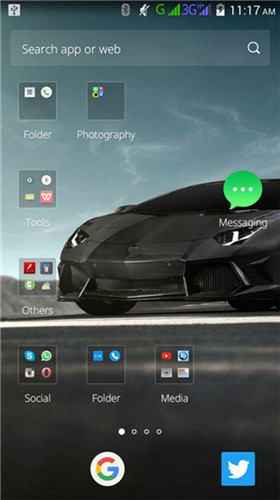
ជំហានទី 2: ចុចលើ "ផ្ទាំងរូបភាព" ។ នៅក្នុងបង្អួចដែលលេចឡើង ចុចលើ "ទំព័រដើម និងអេក្រង់ចាក់សោ"
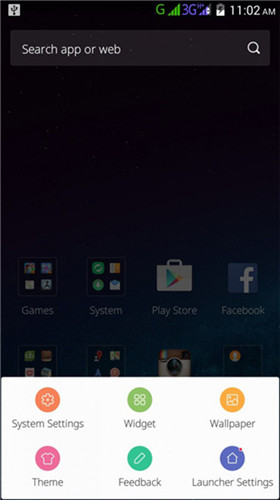
ជំហានទី 3: ជ្រើសរើសប្រភពនៃផ្ទាំងរូបភាពរបស់អ្នក។ អ្នកនឹងមានជម្រើសបួនដើម្បីជ្រើសរើស។ ទាំងនេះគឺជាវិចិត្រសាល រូបថត ផ្ទាំងរូបភាពផ្ទាល់ និងផ្ទាំងរូបភាព។
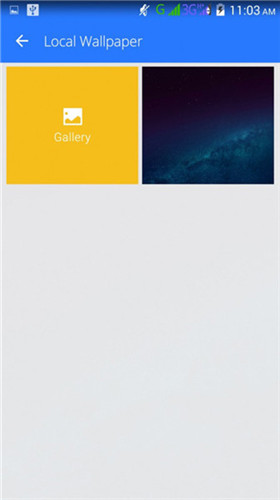
ជំហានទី 4: ពីប្រភពរបស់អ្នក ជ្រើសរើសរូបភាព ឬរូបភាពដែលអ្នកចូលចិត្តពីកាមេរ៉ា រូបភាពដែលបានរក្សាទុក ឬរូបថតអេក្រង់។
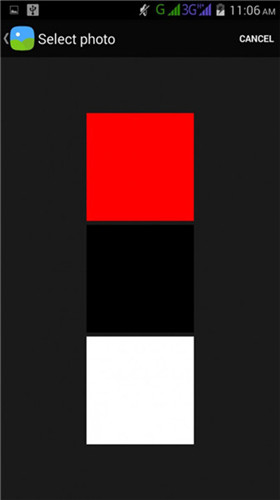
ជំហានទី 5: អ្នកនឹងមានជម្រើសក្នុងការច្រឹបរូបភាពរបស់អ្នក។ អូសផ្នែកម្ខាងនៃរូបភាពនៅលើគ្រោង ដើម្បីនាំរូបភាពរបស់អ្នកទៅសមត្រឹមត្រូវ។
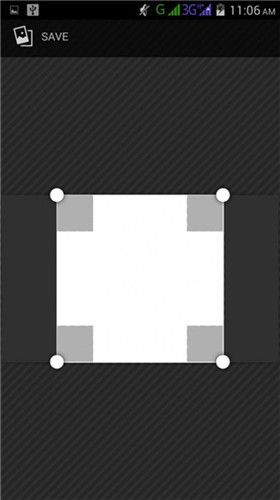
ជំហានទី 6: ចុច Done នៅពេលដែលអ្នកបានបញ្ចប់។ នៅក្នុងឧបករណ៍ផ្សេងទៀត វានឹងជា 'កំណត់ផ្ទាំងរូបភាព' ឬ 'យល់ព្រម' ។ ប្រសិនបើអ្នកប្រើផ្ទាំងរូបភាពក្នុងស្រុកគ្រាន់តែចុចលើវាហើយចុចលើ "កំណត់ផ្ទាំងរូបភាព" ។
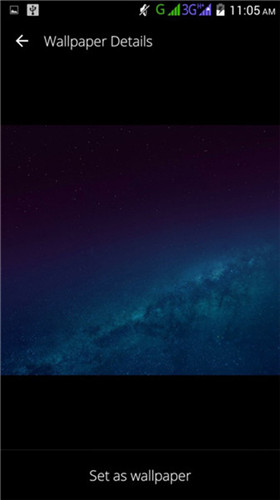
វិធីសាស្រ្តទី 2: ប្រើរូបថតឬវិចិត្រសាលទូរស័ព្ទ
ប្រសិនបើអ្នកមានរូបភាពដែលអ្នកចង់កំណត់ជាផ្ទាំងរូបភាពចាក់សោអេក្រង់ដែលបានរក្សាទុកក្នុងរូបថត/វិចិត្រសាលរូបថតរួចហើយ វិធីសាស្ត្រងាយស្រួលនេះនឹងដំណើរការយ៉ាងល្អឥតខ្ចោះសម្រាប់អ្នកផងដែរ។
ជំហានទី 1៖ បើក Google Photo ឬ Photo Gallery នៅលើឧបករណ៍របស់អ្នក។ ស្វែងរករូបភាពដែលអ្នកចង់កំណត់ជាផ្ទាំងរូបភាពចាក់សោអេក្រង់ Android ។
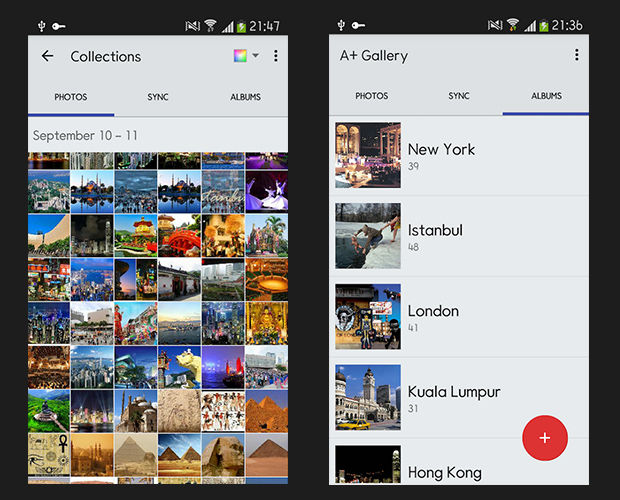
ជំហានទី 2: បន្ទាប់មកចុចលើចំណុចបីនៅជ្រុងកំពូលស្ដាំលើអេក្រង់ឧបករណ៍របស់អ្នកហើយជ្រើសប្រើជាពីបញ្ជីទម្លាក់ចុះ។
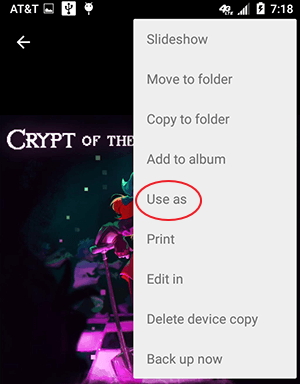
ជំហានទី 3: វានឹងផ្តល់ឱ្យអ្នកនូវជម្រើសជាច្រើន។ គ្រាន់តែជ្រើសរើសផ្ទាំងរូបភាពហើយវានឹងកំណត់ជាផ្ទាំងរូបភាពចាក់សោអេក្រង់។
កំណត់រូបភាពតាមអ៊ីនធឺណិតជាផ្ទាំងរូបភាពដោយផ្ទាល់
ជាមួយនឹងវិធីសាស្រ្តនេះ យើងអាចកំណត់រូបភាពតាមអ៊ីនធឺណិតដោយផ្ទាល់ពីកម្មវិធីរុករកតាមអ៊ីនធឺណិតជាអេក្រង់ដើម ឬផ្ទាំងរូបភាពចាក់សោអេក្រង់នៅលើឧបករណ៍ Android ដោយមិនចាំបាច់ទាញយករូបភាពទៅឧបករណ៍ជាមុន។ជំហានទី 1: ដំបូងបើកកម្មវិធីរុករកនៅលើឧបករណ៍ Android របស់អ្នកហើយស្វែងរករូបភាពដែលអ្នកចង់កំណត់ជាផ្ទាំងរូបភាព។ ឬប្រសើរជាងនេះ នៅពេលណាដែលអ្នកឃើញរូបភាពដ៏ស្រស់ស្អាតនៅលើអ៊ីនធឺណិត អ្នកអាចអនុវត្តតាមជំហានខាងក្រោមដើម្បីកំណត់វាជាផ្ទាំងរូបភាព។
ជំហានទី 2: នៅពេលដែលអ្នកបានរកឃើញរូបភាពនោះចុចឱ្យយូរទៅរូបភាពរហូតដល់បង្អួចថ្មីមួយលេចឡើង។ ចុចលើ Save Image As ពីជម្រើស ហើយបន្ទាប់មក Wallpaper។ វានឹងត្រូវបានកំណត់ជាផ្ទាំងរូបភាពចាក់សោអេក្រង់នៅលើឧបករណ៍ Android របស់អ្នកនៅពេលដែលអ្នកបញ្ជាក់ប្រតិបត្តិការ។
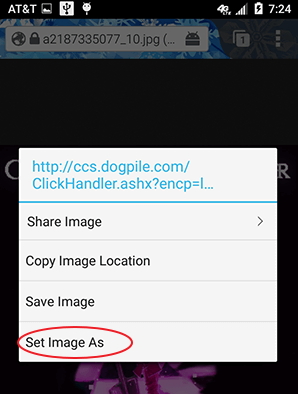

Dr.Fone - ដោះសោអេក្រង់ (Android)
លុប 4 ប្រភេទនៃការចាក់សោអេក្រង់ Android ដោយមិនបាត់បង់ទិន្នន័យ
- វាអាចដកចេញបាន 4 ប្រភេទចាក់សោអេក្រង់ - លំនាំ កូដ PIN លេខសម្ងាត់ និងស្នាមម្រាមដៃ។
- ដកតែអេក្រង់ចាក់សោប៉ុណ្ណោះ ពុំមានការបាត់បង់ទិន្នន័យអ្វីទាំងអស់។
- គ្មានចំណេះដឹងផ្នែកបច្ចេកវិទ្យាបានសួរអ្នករាល់គ្នាអាចដោះស្រាយបានទេ។
- ធ្វើការសម្រាប់ Samsung Galaxy S/Note/Tab series និង LG G2/G3/G4 ជាដើម។
អ្នកក៏អាចប្រើឧបករណ៍នេះដើម្បីដោះសោទូរស័ព្ទ Android ផ្សេងទៀតរួមមាន Huawei, Lenovo, Xiaomi ជាដើម។ ការលះបង់តែមួយគត់គឺថាអ្នកនឹងបាត់បង់ទិន្នន័យទាំងអស់បន្ទាប់ពីដោះសោ។
ផ្នែកទី 2.គេហទំព័រទាញយកកំពូលទាំង 10 អំពីផ្ទាំងរូបភាពអេក្រង់ត្រជាក់នៅលើប្រព័ន្ធប្រតិបត្តិការ Android
ពេលខ្លះអ្នកត្រូវមានលក្ខណៈពិសេស ឬយ៉ាងហោចណាស់ធ្វើឱ្យរបស់ដែលអ្នកមានដូចជាទូរស័ព្ទ Android របស់អ្នកតែមួយគត់។ វិធីមួយក្នុងការកំណត់ឧបករណ៍ Android របស់អ្នកដាច់ពីគ្នា ពីរបៀបដែលអ្នកដ៏ទៃមើលទៅកំពុងផ្លាស់ប្តូរវាគឺអេក្រង់ដើម និងអេក្រង់ចាក់សោ។ អ្នកមិនត្រូវបានកំណត់ចំពោះការប្រើប្រាស់ផ្ទាំងរូបភាពនៅលើទូរស័ព្ទរបស់អ្នកជាផ្ទាំងរូបភាពចាក់សោអេក្រង់របស់អ្នកទេ។ ប្រព័ន្ធប្រតិបត្តិការ Android មានជម្រើសកាន់តែច្រើនពីកន្លែងដែលត្រូវទទួលបានផ្ទាំងរូបភាពអេក្រង់ត្រជាក់ខ្លាំង។ ខាងក្រោមនេះគឺជាបញ្ជីនៃគេហទំព័រកំពូលទាំង 10 ពីកន្លែងដែលអ្នកអាចទាញយកផ្ទាំងរូបភាពអេក្រង់នៅលើប្រព័ន្ធប្រតិបត្តិការ Android ។
1.Zedge
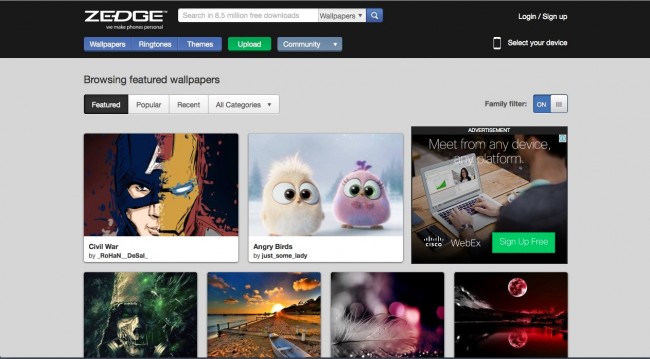
Zedge គឺជាគេហទំព័រមួយដែលមានផ្ទាំងរូបភាព និងសំឡេងរោទ៍យ៉ាងច្រើនសម្រាប់ទូរសព្ទ Android របស់អ្នក។
លក្ខណៈពិសេស
- • វាផ្តល់ជូននូវជម្រើសផ្ទាំងរូបភាពជាច្រើនប្រភេទ
- • វាអនុញ្ញាតឱ្យអ្នកបង្កើតផ្ទាំងរូបភាពពីសំណុំនៃពណ៌រឹង ឬផ្ទៃខាងក្រោយ
- • អ្នកអាចបន្ថែមអត្ថបទទៅផ្ទាំងរូបភាពដែលអ្នកបង្កើត
- • វាមានរបស់ល្អជាច្រើនទៀតដូចជាហ្គេម និងសំឡេងរោទ៍ ដែលអ្នកអាចជ្រើសរើសដើម្បីទាញយក។
2. ការលើកចំណុចប្រទាក់
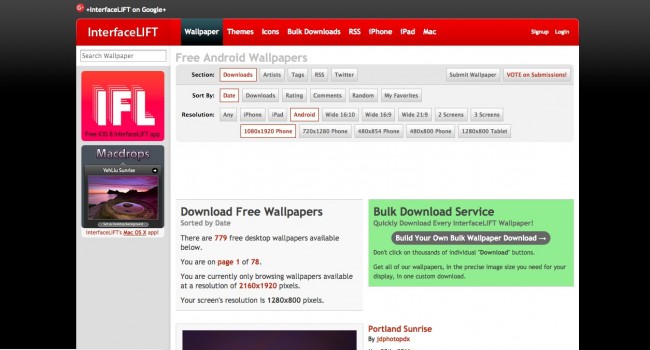
នេះជាកន្លែងដែលទទួលបានផ្ទាំងរូបភាពដ៏ស្រស់ស្អាតរបស់ពិភពលោក។
លក្ខណៈពិសេស
- • វាមានរូបភាពគួរឱ្យចាប់អារម្មណ៍
- • វាផ្តល់នូវរូបថតទេសភាព
- • អ្នកអាចស្វែងរករូបភាពនៃគុណភាពបង្ហាញរបស់អ្នកបានយ៉ាងងាយស្រួលពីម៉ឺនុយទម្លាក់ចុះ។
3.Android Wallies
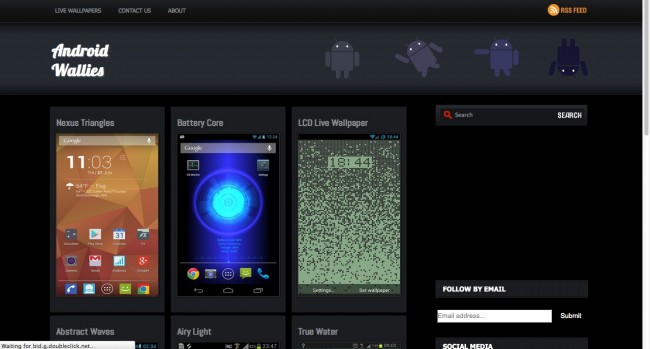
នេះគឺជាការប្រមូលផ្តុំដ៏អស្ចារ្យមួយផ្សេងទៀតនៃផ្ទាំងរូបភាពពុម្ពអក្សរក្បូរក្បាច់សម្រាប់ឧបករណ៍ Android របស់អ្នក។
លក្ខណៈពិសេស
- • ផ្ទាំងរូបភាពនីមួយៗភ្ជាប់មកជាមួយការពិពណ៌នាដែលនឹងអនុញ្ញាតឱ្យអ្នកដឹងពីអ្វីដែលផ្ទាំងរូបភាពនឹងដំណើរការ
- • អ្នកត្រូវបានផ្តល់ឱ្យនូវតំណ Google Play Store ពីកន្លែងដែលត្រូវទាញយកផ្ទាំងរូបភាព
៤.ទូរស័ព្ទ ៩
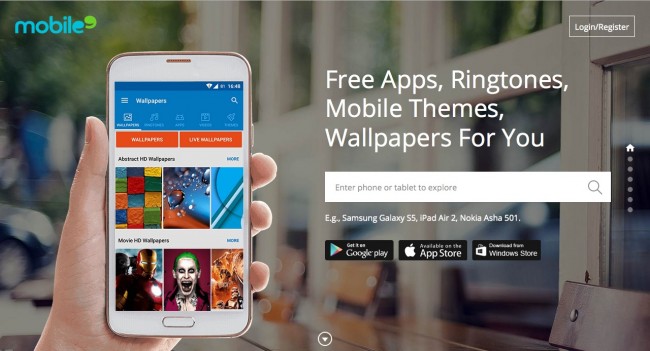
ជាមួយនឹងគេហទំព័រនេះ អ្នកអាចទទួលបានផ្ទាំងរូបភាពផ្ទាល់សម្រាប់ទូរស័ព្ទ Android របស់អ្នក។
លក្ខណៈពិសេស
- • វាជាការអង្គុយដែលមើលទៅស្អាត
- • វាមានការទាញយកផ្ទាំងរូបភាពជាច្រើនសម្រាប់ថេប្លេត និងទូរសព្ទ Android
- • វាក៏មានសំឡេងរោទ៍ដែលអ្នកអាចទាញយកបាន។
- • អ្នកនឹងត្រូវបង្កើតគណនីមួយ។
- • អ្នកក៏អាចស្វែងរកឧបករណ៍របស់អ្នក ហើយអ្នកនឹងទៅដល់ទំព័រផ្ទាល់ខ្លួនដែលពោរពេញទៅដោយផ្ទាំងរូបភាពដែលអាចទាញយកបាន ដែលជាក់លាក់សម្រាប់ឧបករណ៍ Android របស់អ្នក។
5.CellMind
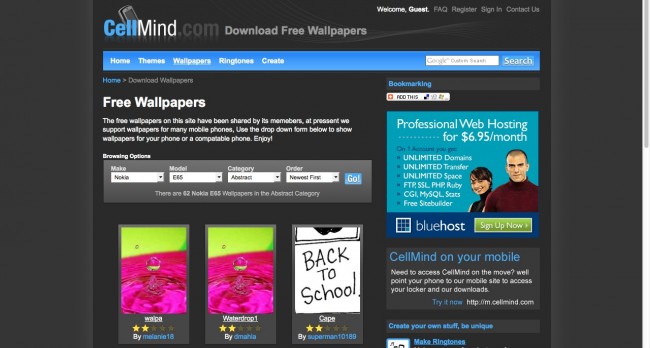
អ្នកក៏អាចពិនិត្យមើល cellmind.com សម្រាប់ផ្ទាំងរូបភាពក្តៅដោយឥតគិតថ្លៃ
លក្ខណៈពិសេស
- • គេហទំព័រនេះមានជម្រើសផ្ទាំងរូបភាព រូបរាង និងសំឡេងរោទ៍សម្រាប់ទូរសព្ទមួយចំនួន។
- • វាអនុញ្ញាតឱ្យអ្នកតម្រៀបផ្ទាំងរូបភាពតាមប្រភេទ ឬទូរស័ព្ទ។
6.Android Central
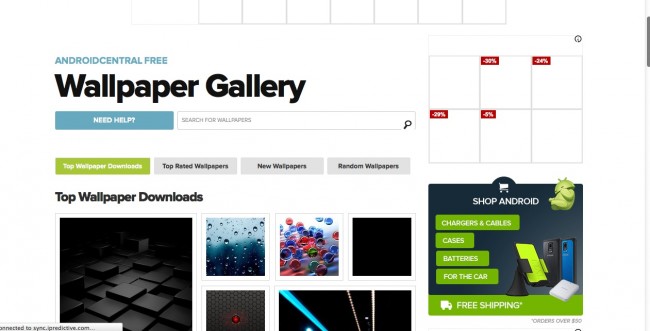
ក្រៅពីការពិនិត្យមើលកម្មវិធី Android Central អនុញ្ញាតឱ្យអ្នកទាញយកផ្ទាំងរូបភាពសម្រាប់ទូរស័ព្ទរបស់អ្នក។
លក្ខណៈពិសេស
- • វាបានបញ្ជូនផ្ទាំងរូបភាព
- • វាដាក់ផ្ទាំងរូបភាពថ្មីនៅលើទំព័រដើម
- • អ្នកអាចស្វែងរកផ្ទាំងរូបភាពដែលបានទាញយក ឬពេញនិយមបំផុត។ នេះគឺដោយសារតែវាបង្កើតឡើងពីសហគមន៍នៃផ្ទាំងរូបភាពអ្នកប្រើប្រាស់។
- • ប្រសិនបើអ្នកចង់ដាក់ផ្ទាំងរូបភាពរបស់អ្នកទៅកាន់គេហទំព័រនោះ អ្នកមានជម្រើសនោះ។
7. ផ្ទាំងរូបភាពផ្ទាល់
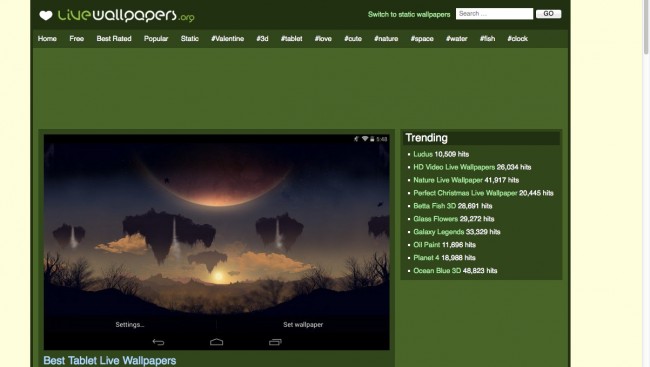
គេហទំព័រនេះផ្តល់ជូនអ្នកនូវផ្ទាំងរូបភាពទាន់សម័យនៅលើធម្មជាតិ និងផ្ទាំងរូបភាពផ្សាយបន្តផ្ទាល់ HD ផងដែរ។
លក្ខណៈពិសេស
- • ផ្ទាំងរូបភាពនៅលើគេហទំព័រនេះត្រូវបានបំបែកជាក្រុម
- • មានការពិពណ៌នានៅក្នុងផ្ទាំងរូបភាពនីមួយៗ។ ការពិពណ៌នាទាំងនេះនឹងប្រាប់អ្នកពីអ្វីដែលនឹងកើតឡើងនៅពេលអ្នកដំឡើងផ្ទាំងរូបភាពនៅលើឧបករណ៍របស់អ្នក។
- • គេហទំព័រនេះក៏មានផ្ទាំងរូបភាពបន្តផ្ទាល់ដែលត្រូវបានកែលម្អសម្រាប់ថេប្លេត Android ផងដែរ។
- • គេហទំព័រនេះក៏នឹងផ្តល់ឱ្យអ្នកនូវតំណភ្ជាប់ដែលអ្នកអាចទាញយកផ្ទាំងរូបភាពរបស់អ្នកពី Google Play ផងដែរ។ ការប្រមាថឌីជីថល
- • គេហទំព័រនេះមានផ្ទាំងរូបភាព 3D គុណភាពខ្ពស់
- • ការទាញយកដោយឥតគិតថ្លៃគឺអាចរកបានសម្រាប់អ្នកប្រើប្រាស់ដែលគុណភាពបង្ហាញអេក្រង់ទូរស័ព្ទគឺ 320 x480
- • ផ្ទាំងរូបភាព 3D មានសម្រាប់សមាជិកដែលបានជាវ
8.Android AppStorm
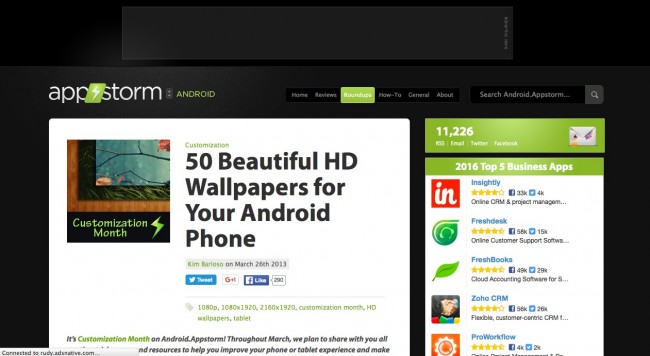
Appstorm មានផ្ទាំងរូបភាពដ៏ស្រស់ស្អាតជាង 60 ដើម្បីជ្រើសរើស។
លក្ខណៈពិសេស
- • គេហទំព័រនេះមានបណ្តុំផ្ទាំងរូបភាពជាង 60 ដែលអ្នកអាចប្រើប្រសិនបើអ្នកចង់ផ្លាស់ប្តូរអេក្រង់ចាក់សោផ្ទាំងរូបភាពសម្រាប់ប្រព័ន្ធប្រតិបត្តិការ Android របស់អ្នក។
- • គេហទំព័រត្រូវបានរៀបចំដូច្នេះថាមានផ្ទាំងរូបភាពបីប្រភេទ៖ ស្នាដៃសិល្បៈ លំនាំ និងរូបថត។
- • លំនាំផ្តល់នូវផ្ទៃខាងក្រោយស្របគ្នា និងតិចតួចបំផុត ស្នាដៃសិល្បៈផ្តល់នូវការប៉ះប្រកបដោយភាពច្នៃប្រឌិត ខណៈពេលដែលរូបថតមានអត្ថន័យសម្រាប់រូបភាពរស់រវើក។
- • វាក៏មានផ្នែកមួយនៅលើគេហទំព័រដែលអ្នកអាចស្វែងរកការប្រមូលទីពីរ និងការប្រមូលឧបករណ៍ Tablet ។
9.AndroidWalls.net

នេះគឺជាគេហទំព័រដ៏ល្អបំផុតសម្រាប់អ្នកដើម្បីទទួលបានផ្ទាំងរូបភាពអេក្រង់ចាក់សោប្រព័ន្ធប្រតិបត្តិការ Android ។ នេះជាកន្លែងដែលទទួលបានបទពិសោធន៍ល្អបំផុតសម្រាប់ផ្ទះ Android និងអេក្រង់ចាក់សោរបស់អ្នក។
លក្ខណៈពិសេស
- • វាមានផ្ទាំងរូបភាពជាង 2200 ដើម្បីជ្រើសរើស
- • គេហទំព័រមាន HD
- • វាមានម៉ឺនុយនៃប្រភេទ
- • ក្រៅពីប្រព័ន្ធប្រតិបត្តិការ Android អ្នកអាចទទួលបានផ្ទាំងរូបភាពសម្រាប់កុំព្យូទ័រ iPhone និង iPad របស់អ្នក។
- • វាងាយស្រួលក្នុងការរកមើលផ្ទាំងរូបភាពនៅលើគេហទំព័រនេះ។
10. ផ្ទាំងរូបភាពធំទូលាយ
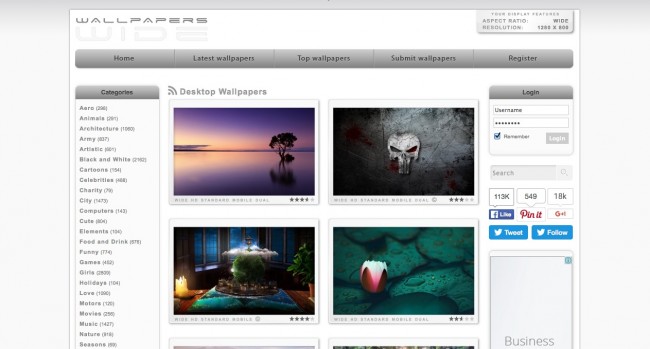
ជាចុងក្រោយ អ្នកអាចទទួលបានផ្ទាំងរូបភាពអេក្រង់ Android ដ៏ធំទូលាយមួយពី Wallpaperswide.com
លក្ខណៈពិសេស
- • គេហទំព័រផ្តល់ជូននូវផ្ទាំងរូបភាពផ្សាយបន្តផ្ទាល់ដោយឥតគិតថ្លៃ
- • មានប្រភេទមួយចំនួនដែលត្រូវជ្រើសរើស។ ទាំងនេះគឺជាសត្វ, កងទ័ព, បច្ចេកវិទ្យាកុំព្យូទ័រ, សិល្បៈអាហារ, កីឡា និងហ្គេម, លំហ និងភាពយន្តគ្រាន់តែនិយាយពីរបីប៉ុណ្ណោះ។
- • ពួកគេផ្តល់ការគាំទ្រដ៏ល្អដល់សមាជិកដែលបានចុះឈ្មោះ
- • វាអនុញ្ញាតឱ្យអ្នកត្រងតាមសមាមាត្រ និងដំណោះស្រាយ។
អ្នកអាចទាញយកផ្ទាំងរូបភាពចាក់សោអេក្រង់ពីគេហទំព័រផ្សេងៗដែលបានរាយខាងលើ។ អ្នកគ្រាន់តែត្រូវចូលទៅកាន់គេហទំព័រមួយ ហើយជ្រើសរើសផ្ទាំងរូបភាពដែលអ្នកចូលចិត្ត ហើយប្តូរការចាក់សោអេក្រង់ Android របស់អ្នកតាមបំណងដើម្បីឱ្យមើលទៅទាក់ទាញ។
ដោះសោប្រព័ន្ធប្រតិបត្តិការ Android
- 1. ប្រព័ន្ធប្រតិបត្តិការ Android ចាក់សោ
- 1.1 ប្រព័ន្ធប្រតិបត្តិការ Android Smart Lock
- 1.2 ប្រព័ន្ធប្រតិបត្តិការ Android ចាក់សោលំនាំ
- 1.3 ដោះសោទូរស័ព្ទ Android
- 1.4 បិទអេក្រង់ចាក់សោ
- 1.5 កម្មវិធីចាក់សោអេក្រង់ Android
- 1.6 កម្មវិធីដោះសោអេក្រង់របស់ Android
- 1.7 ដោះសោអេក្រង់ Android ដោយគ្មានគណនី Google
- 1.8 ធាតុក្រាហ្វិកអេក្រង់ Android
- 1.9 ផ្ទាំងរូបភាពចាក់សោអេក្រង់ Android
- 1.10 ដោះសោប្រព័ន្ធប្រតិបត្តិការ Android ដោយគ្មានកូដ PIN
- 1.11 ចាក់សោម៉ាស៊ីនបោះពុម្ពម្រាមដៃសម្រាប់ប្រព័ន្ធប្រតិបត្តិការ Android
- 1.12 កាយវិការចាក់សោអេក្រង់
- 1.13 កម្មវិធីចាក់សោស្នាមម្រាមដៃ
- 1.14 រំលងអេក្រង់ចាក់សោប្រព័ន្ធប្រតិបត្តិការ Android ដោយប្រើការហៅសង្គ្រោះបន្ទាន់
- 1.15 កម្មវិធីគ្រប់គ្រងឧបករណ៍ Android ដោះសោ
- 1.16 អូសអេក្រង់ដើម្បីដោះសោ
- 1.17 ចាក់សោកម្មវិធីដោយប្រើស្នាមម្រាមដៃ
- 1.18 ដោះសោទូរស័ព្ទ Android
- 1.19 Huawei Unlock Bootloader
- 1.20 ដោះសោប្រព័ន្ធប្រតិបត្តិការ Android ជាមួយនឹងអេក្រង់ខូច
- 1.21.Bypass Android Lock Screen
- 1.22 កំណត់ទូរស័ព្ទ Android ដែលបានចាក់សោឡើងវិញ
- 1.23 ឧបករណ៍លុបសោលំនាំ Android
- 1.24 ចាក់សោចេញពីទូរស័ព្ទ Android
- 1.25 ដោះសោលំនាំ Android ដោយមិនចាំបាច់កំណត់ឡើងវិញ
- 1.26 លំនាំចាក់សោអេក្រង់
- 1.27 ភ្លេចសោលំនាំ
- 1.28 ចូលទៅក្នុងទូរស័ព្ទចាក់សោ
- 1.29 ការកំណត់អេក្រង់ចាក់សោ
- 1.30 យក Xiaomi Patter Lock ចេញ
- 1.31 កំណត់ទូរស័ព្ទ Motorola ដែលត្រូវបានចាក់សោឡើងវិញ
- 2. ពាក្យសម្ងាត់ Android
- 2.1 ការ Hack ពាក្យសម្ងាត់ប្រព័ន្ធប្រតិបត្តិការ Android ប្រព័ន្ធ Wifi
- 2.2 កំណត់ពាក្យសម្ងាត់ Gmail របស់ Android ឡើងវិញ
- 2.3 បង្ហាញពាក្យសម្ងាត់ Wifi
- 2.4 កំណត់ពាក្យសម្ងាត់ Android ឡើងវិញ
- 2.5 ភ្លេចពាក្យសម្ងាត់អេក្រង់ Android
- 2.6 ដោះសោពាក្យសម្ងាត់ Android ដោយមិនចាំបាច់កំណត់ឡើងវិញពីរោងចក្រ
- 3.7 ភ្លេចពាក្យសម្ងាត់ Huawei
- 3. រំលង Samsung FRP
- 1. បិទការការពារការកំណត់ឡើងវិញពីរោងចក្រ (FRP) សម្រាប់ទាំង iPhone និង Android
- 2. វិធីល្អបំផុតដើម្បីរំលងការផ្ទៀងផ្ទាត់គណនី Google បន្ទាប់ពីកំណត់ឡើងវិញ
- 3. 9 FRP Bypass Tools ដើម្បីចៀសវៀងគណនី Google
- 4. រំលងការកំណត់រោងចក្រឡើងវិញនៅលើប្រព័ន្ធប្រតិបត្តិការ Android
- 5. រំលងការផ្ទៀងផ្ទាត់គណនី Samsung Google
- 6. រំលងការផ្ទៀងផ្ទាត់ទូរស័ព្ទ Gmail
- 7. ដោះស្រាយ Custom Binary Blocked






Bhavya Kaushik
កម្មវិធីនិពន្ធដែលរួមចំណែក
វាយតម្លៃជាទូទៅ 4.5 ( 105 បានចូលរួម)